그리드는 구조 기둥, 보 및 가새를 앵커하는 데 사용되는 시공입니다. 그리드를 AutoCAD Architecture에서 작성하고 Revit으로 가져온 다음, Revit 그리드로 변환할 수 있습니다.
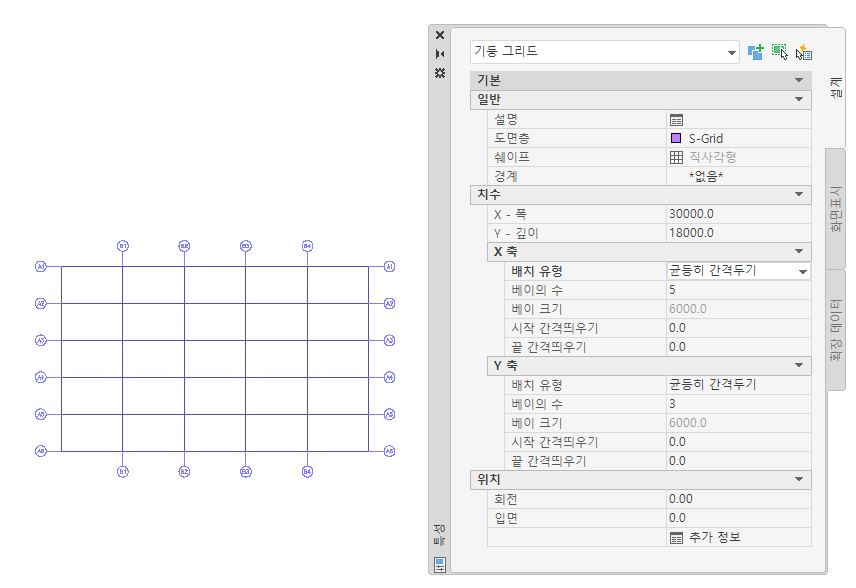
AutoCAD Architecture의 기둥 그리드
AutoCAD Architecture 그리드의 다음 특성은 Revit로(으로) 가져올 때 유지됩니다.
- 그리드 선
- 그리드 버블
- 그리드 유형(기둥 그리드)
- 그리드 버블 유형(다중 뷰 블록 참조)
- 그리드 버블 레이어
- 그리드 선 레이어
다음 특성은 가져온 그리드에 추가됩니다.
- 베이스 레벨
- 기저부 옵셋
- 인스턴스(instance) 축척(가져오기 시 정의됨)
- 인스턴스(instance) 이름(가져온 DWG 파일의 이름)
AutoCAD Architecture에서 그리드를 가져오려면
- AutoCAD Architecture 도면을 가져오려는 Revit 프로젝트를 작성하거나 엽니다.
- 프로젝트 탐색기에서 가져온 그리드를 표시할 뷰를 선택합니다.
- AutoCAD Architecture 도면을 Revit으로 가져옵니다.
DWG/DXF 파일을 Revit로(으로) 가져오는 경우 모든 레이어, 표시되는 모든 레이어 또는 선택한 레이어를 가져올 수 있습니다. 레이어를 가져온 후에는 언제든지 Revit에서 선택적으로 삭제할 수 있습니다.
가져온 도면은 단일 가져오기 기호로 표시됩니다.
- 가져온 객체에 대한 자세한 내용은 가져오기 기호를 선택하고 수정 | <파일 이름> 탭
 가져오기 인스턴스(Instance) 패널
가져오기 인스턴스(Instance) 패널
 (조회)를 클릭한 다음 조회할 그리드 선 또는 그리드 버블을 선택합니다.
(조회)를 클릭한 다음 조회할 그리드 선 또는 그리드 버블을 선택합니다.
해당되는 경우, 조회하면 객체 유형, 블록 이름(가져온 도면 이름과 동일), 레이어 및 스타일 이름이 표시됩니다.
조회 모드를 종료하려면 Esc 키를 누릅니다.
주: 가져온 도면은 분해 또는 부분 분해할 수 있습니다. 가져온 읽기 전용 AutoCAD Architecture 객체에 액세스하려면 부분 분해를 수행합니다. - 수정 | <파일 이름> 탭
 가져오기 인스턴스(instance) 패널
가져오기 인스턴스(instance) 패널 분해 드롭다운
분해 드롭다운
 (부분 분해)를 클릭합니다.
(부분 분해)를 클릭합니다.
가져온 그리드의 부분 분해를 통해 그리드 버블에서 독립적으로 그리드를 선택할 수 있습니다.
- Revit 그리드를 작성하려면 구조 탭
 기준 패널
기준 패널
 (그리드)을 클릭합니다.
(그리드)을 클릭합니다.
- 수정 | 그리드 배치 탭
 그리기 패널
그리기 패널
 (선 선택)을 클릭합니다.
(선 선택)을 클릭합니다.
- 한 개의 그리드 선이 하이라이트될 때까지 가져온 그리드 위에서 커서를 이동합니다.
- 다음 중 하나를 수행합니다.
- 단일 Revit 그리드 선을 작성하려면 가져온 그리드 선을 선택합니다. 그리드의 각 선에 대해 반복한 후 Esc 키를 눌러 그리드 도구를 끝냅니다.
- Revit 그리드를 한 번에 작성하려면 가져온 그리드 선을 선택하고 Tab 키를 눌러 가져온 모든 그리드를 함께 선택한 후 클릭하여 해당 그리드를 배치합니다.
주: 추적 중인 AutoCAD Architecture 그리드에 그리드 버블이 포함되어 있는 경우 결과로 작성되는 Revit 그리드는 이러한 버블을 복제합니다. 버블에 포함된 문자 및 번호는 연관된 그리드 선의 이름으로 사용됩니다.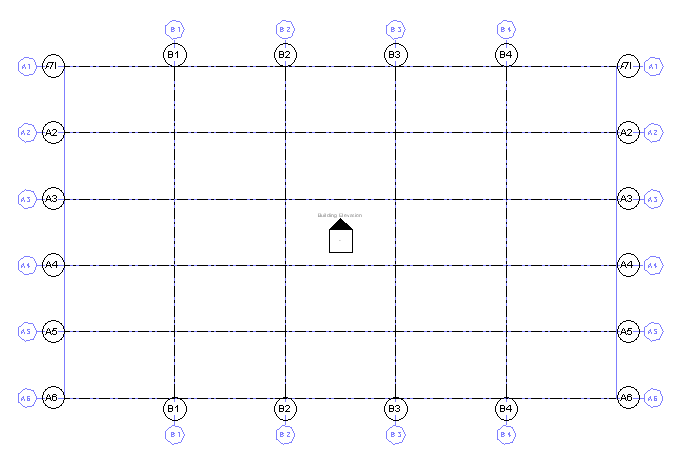
AutoCAD Architecture 그리드에서 작성된 Revit 그리드
- 도면을 AutoCAD Architecture로(으로) 다시 내보내지 않고 가져온 형상이 더 이상 필요하지 않은 경우 다음 중 한 가지 방법을 사용하여 삭제합니다.
- 가져온 그리드의 가져오기 기호를 선택한 후 Delele 키를 누릅니다.
이 옵션은 가져온 그리드를 부분적으로 분해하지 않은 경우에 가장 효과적입니다. 가져온 그리드가 분해된 경우 그리드 및 그리드 버블의 가져오기 기호를 독립적으로 선택합니다.
- 수정 | <파일 이름> 탭
 가져오기 인스턴스(Instance) 패널
가져오기 인스턴스(Instance) 패널
 (레이어 삭제)를 클릭하고 가져온 도면의 모든 레이어나 선택한 레이어를 삭제합니다.
(레이어 삭제)를 클릭하고 가져온 도면의 모든 레이어나 선택한 레이어를 삭제합니다.
- 도면이 Revit에 링크된 경우 관리 탭
 프로젝트 관리 패널
프로젝트 관리 패널
 (링크 관리)를 클릭하고 Revit에서 링크된 도면을 언로드합니다.
주: 필요한 경우 나중에 파일을 다시 로드할 수 있습니다.
(링크 관리)를 클릭하고 Revit에서 링크된 도면을 언로드합니다.
주: 필요한 경우 나중에 파일을 다시 로드할 수 있습니다.
- 가져온 그리드의 가져오기 기호를 선택한 후 Delele 키를 누릅니다.